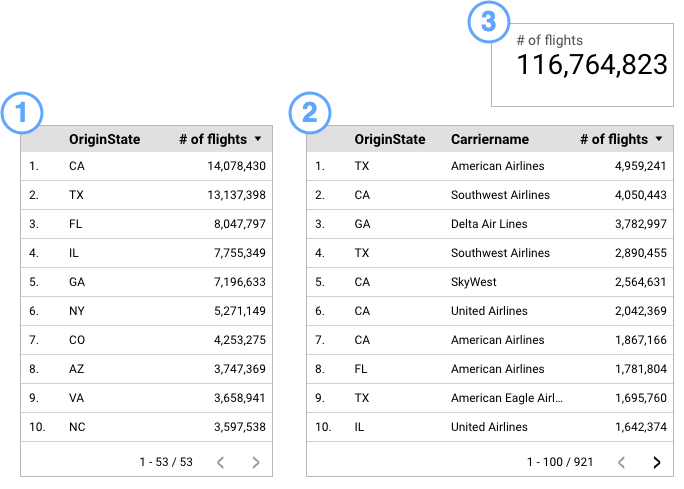學習任何新工具都需要掌握某些基本概念和技巧。本頁面將說明如何以新使用者身分運用 Looker Studio,發掘洞察資料並與利害關係人溝通。
連結、建立模型、以圖表呈現、分享及協作
本頁面說明使用 Looker Studio 時的基本步驟。
連線
首先,請將 Looker Studio 連結至基礎資料集,例如資料庫、試算表或 Google Analytics 帳戶。連結資料後,系統會在 Looker Studio 中建立資料來源。資料來源會提供欄位 (指標和維度),供您在報表中顯示。
定義
- 連接器:Looker Studio 用來存取特定資料平台、系統或產品的機制。
- 資料集:包含您要製作報表資料的基礎平台或產品。
- 資料來源:連線至資料的特定執行個體。
模型
連結資料後,您可以套用資料模型功能 (例如建立計算結果欄位、變更資料匯總方式,或將不同來源的資料混合成單一來源,以便在視覺化內容中使用),微調資料來源。
定義
- 匯總:用於彙整資料的方法。例如總和、平均值、最小值或最大值。
- 混合:透過聯結不同資料來源的欄位,或相同資料來源的多個執行個體,衍生出的資料。
- 計算結果欄位:您在資料來源或圖表中建立的欄位,根據您提供的公式計算而得。
視覺化
建立報表,然後在報表中加入顯示或處理資料的元件,即可將資料視覺化。您也可以透過其他方式建立報表,例如從範本開始,然後使用 Linking API 建立報表。
定義
- 元件:可新增至報表、設定樣式或與資料來源建立關聯的任何項目。
- 報表:Looker Studio 資產,用於呈現從資料取得的資訊和洞察資料。
元件:報表的構成元素
您可以使用視覺化報表編輯器,新增下列元件來建構報表:
- 圖表、表格、地圖和圖形都是可將資料視覺化的元件。(您也可以稱之為「視覺化」,但為了簡化說明 (並節省輸入時間),我們將這些統稱為「圖表」。)
- 控制項是可篩選或調整圖表資料的元件,能將報表變成互動式體驗,供檢視者使用。
- 其他類型的元件則可讓您新增文字註解、圖形、圖片,以及其他應用程式 (例如網頁和影片) 的內嵌內容。
Looker Studio 如何以圖像化方式呈現資料
雖然不同圖表類型顯示資料的方式不同,但 Looker Studio 整理及彙整資料的方式對所有圖表都一樣:
- 資料會依圖表中的維度分組。舉例來說,在圖表中加入「國家/地區」和「區域」,系統會先依國家/地區分組資料,然後再依區域分組。
- 系統會根據圖表中維度提供的分組,匯總指標。
範例如下:
以下範例報表包含兩個表格圖表和一個計分卡圖表,顯示來自相同資料集 (航空公司航班資訊) 的資料。請注意,系統會根據圖表中顯示的維度,彙整「航班數」指標。
- 在第一個表格中,航班數會依出發地州別彙整。OriginState 欄位中的值只會在表格中出現一次。這個表格有 53 列。
- 在第二個表格中,航班數量會依出發地州別和航空公司名稱彙整。表格中只會顯示一次 OriginState 和 Carriername 的組合。這個資料表有 921 列。
- 在評分表中,系統會顯示航班總數 (116,764,823)。計分卡沒有可細分資料的維度,因此一律會顯示目前日期範圍的完整指標值,以及套用至報表的任何篩選條件。
進一步瞭解如何使用維度和指標。
資料共用與協同合作
如果您在資料中發現想讓其他人看到的洞察資料,或是想與其他 Looker Studio 使用者協作,可以共用報表。您也可以分享自己建立的資料來源,讓其他人使用該資料建立報表,做為事實的來源。
共用報表時,您可以決定哪些人能查看報表中的資料,以及他們是否可以修改報表,或只能查看報表。控管資料檢視權限的依據是資料憑證,而檢視或編輯權限的依據則是權限。
定義
資料憑證:資料來源用來判斷誰能查看資料的機制。您可以將其中一項憑證套用至報表中新增的任何資料來源:
- 擁有者的憑證:使用資料來源擁有者的憑證授權存取資料集。選取這個選項後,您就能分享使用這個資料來源的報表,不必要求報表檢視者擁有基礎資料集的存取權。重要事項:共用使用「擁有者的憑證」的報表或資料來源前,請務必信任共用對象。
- 「檢視者的憑證」要求任何嘗試查看這個資料來源所提供資料的使用者,都必須擁有資料集的存取權。
- 服務帳戶憑證使用特殊的 Google 帳戶類型,主要用於代表需要驗證且必須取得授權才能存取您資料的非人類使用者。
權限:這項設定可控管其他使用者對報表的操作權限。您可以為分享的報表套用下列任一權限:
- 可檢視:對方只能查看報表,以及使用日期挑選器和篩選器等互動式控制項。
- 可以編輯:對方可以修改報表,也可能與他人共用報表。